Σημείωση: Η γραμμή To-Do δεν είναι διαθέσιμη στο Νέο Outlook για Windows. Ωστόσο, μπορείτε να χρησιμοποιήσετε μια παρόμοια δυνατότητα, όπως η δυνατότητα "Η ημέρα μου", για να ρίξετε μια γρήγορη ματιά στις εργασίες και τα συμβάντα ημερολογίου σας.
Χρησιμοποιήστε την προβολή "Η ημέρα μου" για να δείτε τα επερχόμενα συμβάντα ημερολογίου και τις εργασίες σας οπουδήποτε στο Outlook, συμπεριλαμβανομένης της Αλληλογραφίας, του Ημερολογίου και του Άτομα.
Σημείωση: Πολλές από τις δυνατότητες του νέου Outlook για Windows λειτουργούν όπως και Outlook στο web. Εάν σας ενδιαφέρει να δοκιμάσετε τη νέα εμπειρία, ανατρέξτε στο θέμα Γρήγορα αποτελέσματα με το νέο Outlook για Windows.
Άνοιγμα του φακέλου "Η ημέρα μου"
Για να ανοίξετε την προβολή "Η ημέρα μου", επιλέξτε το στοιχείο Η ημέρα μου 
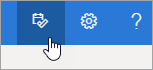
Προβολή επερχόμενων συμβάντων ημερολογίου
-
Στην περιοχή Η ημέρα μου, επιλέξτε την καρτέλα Ημερολόγιο για να προβάλετε τα επερχόμενα συμβάντα σας.
-
Επιλέξτε ένα συμβάν για να δείτε περισσότερες λεπτομέρειες.
-
Για να δημιουργήσετε ένα νέο συμβάν, επιλέξτε Νέο συμβάν.
-
Για να αλλάξετε την ημέρα που προβάλλετε, επιλέξτε την ημερομηνία στο επάνω μέρος του πίνακα.
-
Επιλέξτε Εναλλαγή προβολών

Προβολή εργασιών
-
Στην περιοχή Η ημέρα μου, επιλέξτε την καρτέλα To Do για να προβάλετε τις εργασίες σας.
-
Επιλέξτε Προσθήκη εργασίας για να δημιουργήσετε μια νέα εργασία. Μπορείτε επίσης να σύρετε ένα μήνυμα ηλεκτρονικού ταχυδρομείου στο παράθυρο εργασιών για να δημιουργήσετε μια νέα εργασία.
-
Για να επισημάνετε μια εργασία ως σημαντική, επιλέξτε Σήμανση ως σημαντικής

-
Για να δημιουργήσετε ένα συμβάν ημερολογίου για μια εργασία, σύρετέ το από το παράθυρο εργασιών στο ημερολόγιό σας.
-
Για να επισημάνετε μια εργασία ως ολοκληρωμένη, επιλέξτε Σήμανση ως ολοκληρωμένης

Επιλέξτε Εμφάνιση πρόσφατα ολοκληρωμένων για να προβάλετε τις εργασίες που έχετε επισημάνει ως ολοκληρωμένες.
Σχετικά θέματα
Δημιουργία, τροποποίηση ή διαγραφή πρόσκλησης σε σύσκεψη ή συνάντησης στο Outlook.com
Δημιουργία, τροποποίηση ή διαγραφή πρόσκλησης σε σύσκεψη ή συνάντησης στο Outlook στο web
Εξακολουθείτε να χρειάζεστε βοήθεια;
|
|
Για να λάβετε υποστήριξη στο Outlook.com, κάντε κλικ εδώ ή επιλέξτε Βοήθεια στη γραμμή μενού και εισαγάγετε το ερώτημά σας. Εάν η αυτοβοήθεια δεν επιλύσει το πρόβλημά σας, κάντε κύλιση προς τα κάτω στο Εξακολουθείτε να χρειάζεστε βοήθεια; και επιλέξτε Ναι. Για να επικοινωνήσετε μαζί μας στο Outlook.com, θα πρέπει να εισέλθετε. Εάν δεν μπορείτε να εισέλθετε, κάντε κλικ εδώ. |
|
|
|
Για άλλη βοήθεια σχετικά με τις Λογαριασμός Microsoft και τις επιγραφές σας, επισκεφθείτε Βοήθεια για θέματα λογαριασμού & χρεώσεων. |
|
|
|
Για να λάβετε βοήθεια και να αντιμετωπίσετε προβλήματα με άλλα προϊόντα και υπηρεσίες της Microsoft, εισαγάγετε το πρόβλημά σας εδώ. |
|
|
|
Δημοσιεύστε ερωτήσεις, παρακολουθήστε συζητήσεις και μοιραστείτε τις γνώσεις σας στην Κοινότητα Outlook.com. |











